PHOTOSHOP平面立体特效
时间:2024/6/4作者:未知来源:手揣网教程人气:
- [摘要]在平面的影像中,我们可以利用光影和色彩的变化,营造出立体的视觉效果,下面就让我们看看第一个实例【立体方块】新增一个Layer 1,先圈选一个矩形或正方形,并填上渐层色(如图) 使用〔下拉选单〕Ima...
在平面的影像中,我们可以利用光影和色彩的变化,营造出立体的视觉效果,下面就让我们看看第一个实例
【立体方块】
新增一个Layer 1,先圈选一个矩形或正方形,并填上渐层色(如图)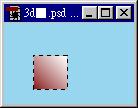
使用〔下拉选单〕Image \ Effects \ Skew,将矩形拉成如图的形状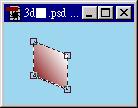
将上图复制一个,选择〔下拉选单〕Image \ Flip \ Horizontal,并平移拉到原图的右方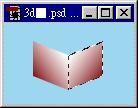
将Layer 1复制成Layer 2,(如图)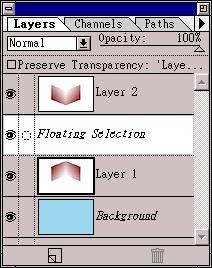
圈选Layer 1的图形,并将其上下反转,〔Image \ Flip \ Vertical〕再使用一次渐层效果,立体方块就成功啦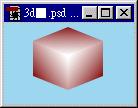
【立体按钮】
立体按钮制作上非常的简单,我们只需注意颜色的搭配和光影(渐层)的方向就可以了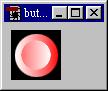
看到上面的2个图,马上就知道该怎麽做了吧,只要在两个层级上,分别作2个渐层方向不同的同心圆形,就OK啦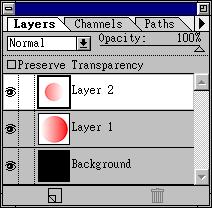 Photoshop默认保存的文件格式,可以保留所有有图层、色版、通道、蒙版、路径、未栅格化文字以及图层样式等。
Photoshop默认保存的文件格式,可以保留所有有图层、色版、通道、蒙版、路径、未栅格化文字以及图层样式等。
关键词:PHOTOSHOP平面立体特效